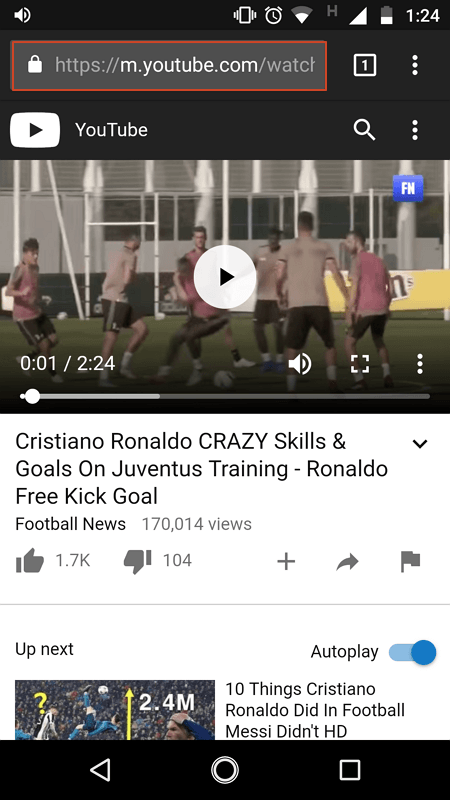Soluție ușoară: Cum să afișați butonul IDM pierdut pe YouTube
YouTube este un divertisment fără sfârșit. Atâta timp cât vă puteți conecta la internet, atât timp cât puteți viziona videoclipuri pe YouTube la nesfârșit. De dimineață până seara, YouTube este întotdeauna acolo. De fiecare dată, YouTube este plin și de videoclipuri noi revigorante. Vloguri personale, vloguri de familie, muzică, comedie, scurtmetraje, documentare, sport, jocuri și tot felul de alte videoclipuri sunt disponibile pe YouTube.
Într-adevăr, atragerea veniturilor de pe YouTubefoarte mare. Au fost multe povești de succes ale YouTubers care sunt capabili să recolteze milioane de rupii de pe site. În mod automat, oamenii concurează pentru a crea conținut pentru YouTube, astfel încât numărul videoclipurilor de pe site să crească în continuare.
Cum să afișați butonul IDM pierdut pe YouTube
Multe dintre videoclipuri au conținut foarte mareinteresant, deci e păcat dacă nu este descărcat. Pe site-ul YouTube, nu există funcții pentru descărcarea videoclipurilor, dar această problemă poate fi depășită folosind software.
Cea mai populară alegere din Indonezia pentrudescărcarea videoclipurilor YouTube este IDM. Este convenabil să utilizați IDM, deoarece nu este necesar să copiați și să lipiți URL-ul video pentru a-l descărca. De fiecare dată când deschideți un videoclip pe YouTube, butonul IDM apare automat în jurul videoclipului.
Nu trebuie să setați nimicButonul IDM apare pe site-ul YouTube. După instalarea IDM, butonul va apărea automat pe site, cu excepția cazului în care există o problemă. În anumite momente, butonul IDM poate dispărea pur și simplu. Uneori apare, alteori dispare sau chiar nu apare niciodată pentru totdeauna. Iată o soluție pentru a afișa butonul IDM lipsă pe Youtube.
1. În primul rând, trebuie să adăugați suplimente IDM în browser. De exemplu, aici folosesc Google Chrome. clic următorul link pentru a adăuga suplimente IDM la Google Chrome.
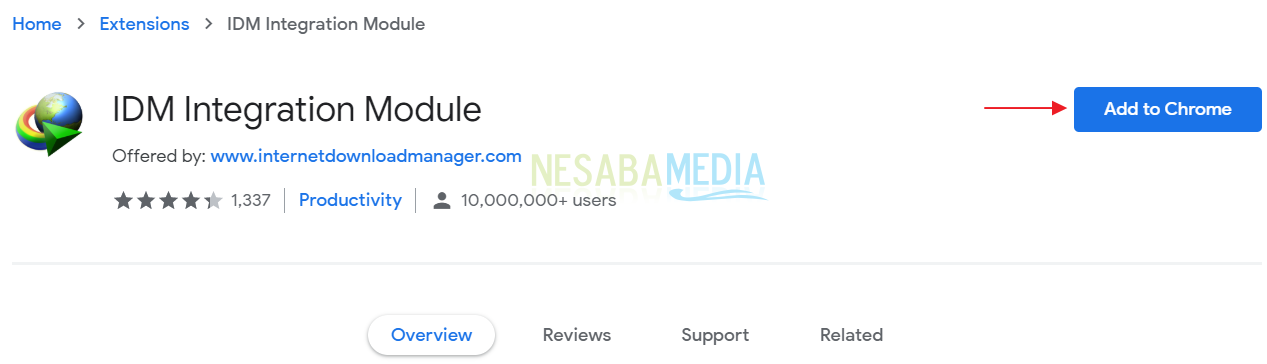
2. Dacă primiți un pop-up ca acesta, alegeți doar Adăugați extensia.

3. Vă rugăm să deschideți videoclipul YouTube pe care doriți să îl descărcați. Butonul de descărcare IDM va apărea așa cum se arată mai jos. Dacă nu apare, încercați să reîmprospătați pagina video YouTube.

4. Selectați rezoluția video pe care o doriți.

5. Dacă butonul IDM nu apare încă, trebuie să efectuați anumite setări în aplicația IDM. Deschideți aplicația IDM, apoi intrați în meniu Descărcări> Opțiuni.

6. Verificați secțiunea Utilizați integrarea avansată a browserului și verificați toate browserele disponibile. În cele din urmă alege în regulă.

Prin butonul IDM care apare pe Youtube sauAlte site-uri video, puteți alege rezoluția video pe care doriți să o descărcați. Videoclipul selectat va fi apoi descărcat de IDM într-un folder temporar în mai multe segmente. După ce toate segmentele video sunt descărcate, segmentele vor fi îmbinate și mutate în folderul destinație. Dacă există o nevoie bruscă, trebuie să opriți calculatorul în timp ce descărcarea rulează, puteți continua să descărcați din nou la o dată ulterioară.
Cuvânt final
IDM nu este singura soluție pentru descărcarevideoclipul. Mulți oameni știu deja acest fapt, dar sunt reticenți să încerce. De fapt, extensiile de browser și usercript nu sunt mai puțin bune. În medie, oferă și un buton de descărcare care apare când un videoclip YouTube este vizionat și acceptă videoclipuri HD.
Într-adevăr, până acum, nu există încă o extensieiar utilizatorul poate descărca videoclipuri în mai multe segmente, cum ar fi IDM, dar diferența de viteză nu este atât de pronunțată dacă ai deja o conexiune la internet care este destul de mare. Și cel mai important, toate extensiile și usercript-ul sunt gratuite, spre deosebire de IDM, care costă sute de mii de rupii pentru 1 computer. Utilizarea versiunilor piratate poate, dar riscul este destul de mare, deoarece computerul poate fi atacat de malware.